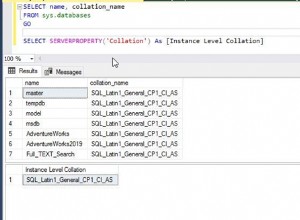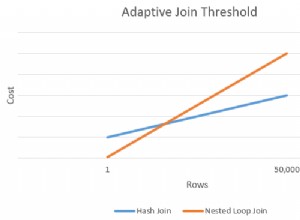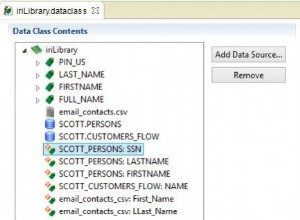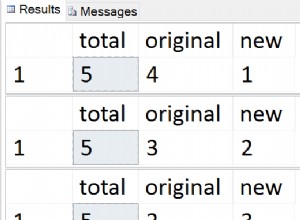Administrador de copias de seguridad de InMotion Hosting para copias de seguridad automáticas tiene una opción para restaurar bases de datos por separado de archivos y carpetas. Esto es similar a restaurar copias de seguridad con bases de datos MySQL de cPanel. A continuación, explicamos cómo restaurar una copia de seguridad con cPanel Backup Manager. .
Restaurar una base de datos
- Inicie sesión en cPanel.
- Haga clic en Administrador de copias de seguridad .
- Haga clic en MySQL (o PgSQL) .
- Seleccione una restauración desde la fecha .
- Seleccione una base de datos .
- Seleccione Restaurar en una carpeta diferente o Volcar la base de datos actual a la ruta anterior y sobrescribir la base de datos actual con la copia de seguridad .
- Escriba el nombre de un directorio que le gustaría usar como Ruta de volcado .
Advertencia: Asegúrese de que la carpeta no exista ya para evitar la pérdida de datos.
- Seleccione la opción Volcar la copia de seguridad a la ruta anterior .
- Haga clic en Restaurar .
Puede solicitar más espacio en disco para Backup Manager desde el Marketplace del Panel de administración de cuentas (AMP). Los usuarios de WordPress deben consultar nuestros complementos de copia de seguridad de WordPress recomendados.
Recuerde, las copias de seguridad son solo una capa de la seguridad web general. Para mejorar la seguridad general del sitio web, considere lo siguiente:
- Complementos de seguridad para su sistema de administración de contenido (CMS):WordPress, Matomo, etc.
- Versión de PHP actualizada
- Habilite funciones para fortalecer la autenticación general de correo electrónico
- Considere usar Sucuri para mayor seguridad